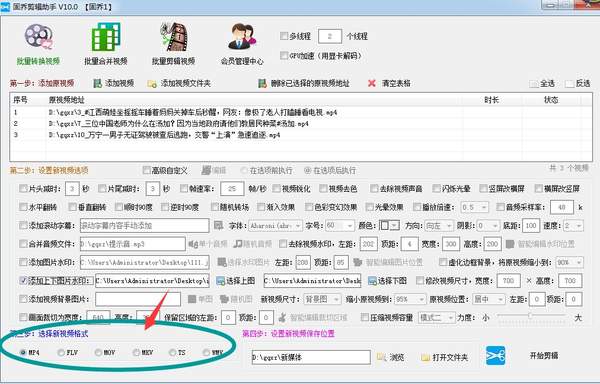批量给视频添加上下图水印的功能
在制作一些自媒体短视频的过程中,我们可以给视频添加上下图水印,加上文字说明等,这样可以让视频的内容看起来更加丰富。小编今天就给大家来分享一款剪辑小工具:“固乔剪辑助手”,借助这款软件可以轻松实现批量给视频添加上下图水印的功能,那具体要怎么操作呢?跟着小编一起来看看吧。
打开软件,先来简单地了解一下这个软件的主要功能。软件主要有批量转换视频、批量合并视频、批量剪辑视频三大功能,操作方法也很简单。
打开“批量剪辑视频”的功能界面,点击“添加视频”,把我们要剪辑的视频文件先导入到软件中。
点击“添加上下图水印”,依次添加我们需要的上图水印和下图水印。上下图水印的宽度跟高度都可以自行调整。
选择新视频的格式,软件支持的视频格式也很多,如:MP4、FLV、MOV、TS、WKV、WMV等。
点击“浏览”,设置新视频的保存地址,然后点击“开始剪辑”,软件就会开始批量地给这些视频素材添加上下图水印了。
剪辑完成后,我们打开本地文件夹来查看一下视频的剪辑效果。可以看到,视频都已经按照我们的设置,批量地添加好了上下图水印了。
操作演示到这就结束啦,小伙伴们快进入“固乔科技”的官网上下载安装“固乔剪辑助手”吧,一定要下载正版的哦。
以上就是制作带上下图水印的短视频的具体操作方法分享了,感兴趣的小伙伴快动手下载“固乔剪辑助手”跟着我一起操作吧。
赞 (0)